대시보드 상세 정보
-
포털 관리자 및 제공기관 관리자 계정으로 API 포털에 로그인 하면 대시보드 홈 화면이 나타납니다.
-
그래프 영역 오른쪽 상단에서 [그래프 상세보기] 버튼을 클릭하면 대시보드 상세 페이지로 이동합니다.
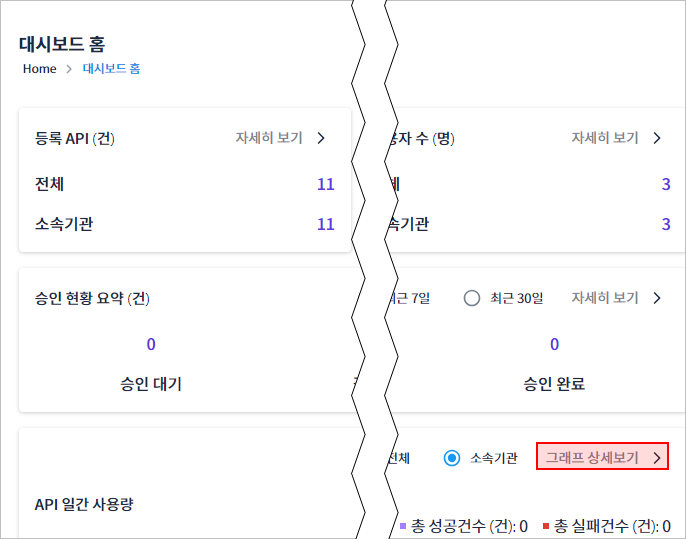
-
검색 조건을 설정하여 해당 결과를 그래프 및 로우 데이터로 상세 조회할 수 있습니다.
검색 조건 설정
설정된 조건으로 검색한 데이터를 그래프로 조회할 수 있습니다.
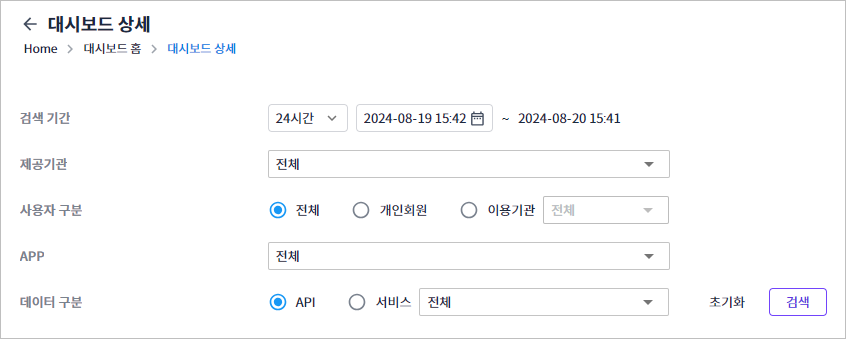
-
검색 기간
검색할 기간을 설정합니다.
 버튼을 클릭하여 드롭다운 메뉴에서 원하는 기간을 선택합니다.
버튼을 클릭하여 드롭다운 메뉴에서 원하는 기간을 선택합니다.항목 설명 24시간
시작일시와 종료일시를 선택하는 필드가 노출되며 최근 24시간이 기본값으로 표시됩니다.
 버튼을 클릭하고 시작일시(YYYY-MM-DD HH:MM)를 선택하면 자동으로 종료일시가 지정됩니다.
버튼을 클릭하고 시작일시(YYYY-MM-DD HH:MM)를 선택하면 자동으로 종료일시가 지정됩니다.일별
시작일과 종료일 선택 필드가 노출되며 최근 30일이 기본값으로 표시됩니다.
 버튼을 클릭하고 시작일(YYYY-MM-DD)을 선택합니다. 종료일(YYYY-MM-DD)을 선택 시 시작일 기준 최대 30일까지만 선택이 가능합니다.
버튼을 클릭하고 시작일(YYYY-MM-DD)을 선택합니다. 종료일(YYYY-MM-DD)을 선택 시 시작일 기준 최대 30일까지만 선택이 가능합니다.월별
시작월과 종료월 선택 필드가 노출되며 최근 6개월이 기본값으로 표시됩니다.
 버튼을 클릭하고 시작월(YYYY-MM)을 선택 후, 종료월(YYYY-MM)을 선택할 때 시작월 기준 최대 6개월까지만 선택이 가능합니다.
버튼을 클릭하고 시작월(YYYY-MM)을 선택 후, 종료월(YYYY-MM)을 선택할 때 시작월 기준 최대 6개월까지만 선택이 가능합니다. -
제공 기관
기초정보 관리 > 제공기관 관리 메뉴의 제공기관 목록을 불러와 표시합니다.
제공기관 관리자가 해당 화면을 이용할 경우 해당 필드에 기관명이 고정으로 표시되고 다른 제공기관을 선택할 수 없습니다.
-
사용자 구분
사용자 전체 혹은 개인회원과 이용기관 사용자를 선택하여 조회할 수 있습니다.
사용자 유형을 선택한 다음 드롭다운 메뉴에서 해당 유형의 사용자 이름을 선택할 수 있습니다. 제공기관 필드에서 특정 제공기관을 먼저 선택한 상태일 경우, 사용자 구분 필드의 드롭다운 목록에는 해당 제공기관의 API를 이용 중인 개인회원 또는 이용기관 목록만 표시됩니다.
사용자 구분 설명 전체
개인회원 및 이용기관 사용자를 모두 선택합니다. 해당 옵션을 선택하면 우측의 드롭다운 메뉴가 비활성화됩니다.
개인회원
개인회원 타입을 선택합니다. 선택 시 우측의 드롭다운 메뉴가 활성화되며, 기초정보 관리 > 회원 관리 메뉴의 회원 목록을 불러옵니다.
이용기관
이용기관 사용자 타입만 선택합니다. 선택 시 우측의 드롭다운 메뉴가 활성화되며, 기초정보 관리 > 이용기관 관리 메뉴의 이용기관 목록을 불러옵니다.
-
APP
필드의
 버튼을 클릭하여 드롭다운 메뉴에서 전체 혹은 조회하고 싶은 애플리케이션을 설정합니다.
버튼을 클릭하여 드롭다운 메뉴에서 전체 혹은 조회하고 싶은 애플리케이션을 설정합니다.사용자 구분 필드에서 '전체'를 선택했을 경우는 드롭다운 목록에 전체 애플리케이션이 표시됩니다. '개인회원' 혹은 '이용기관'을 선택한 경우는 해당 유형에서 사용하는 애플리케이션 목록을 각각 불러옵니다.
-
데이터 구분
API와 서비스 중 조회하려는 데이터 형식을 선택합니다. 오른쪽의 드롭다운 메뉴에는 각각 운영 관리 > API 관리 메뉴의 API 목록과 운영 관리 > 서비스 관리 메뉴의 서비스 목록이 표시됩니다.
데이터 구분 설명 API
다른 필드의 선택값에 따라 선택할 수 있는 옵션이 다음과 같이 달라집니다.
-
제공기관 필드에서 특정 제공기관을 선택한 상태: 선택한 제공기관의 API 목록만 표시됩니다.
-
사용자 구분 필드에서 특정 개인회원을 선택한 상태: 선택한 개인회원들이 사용중인 API 목록만 표시됩니다.
-
사용자 구분 필드에서 특정 이용기관을 먼저 선택한 상태: 선택한 이용기관들이 사용중인 API 목록만 표시됩니다.
-
APP 필드에서 특정 APP을 선택한 상태: 해당 APP에서 이용중인 API 목록만 표시됩니다.
서비스
다른 필드의 선택값에 따라 선택할 수 있는 옵션이 다음과 같이 달라집니다.
-
제공기관 필드에서 특정 제공기관을 선택한 상태: 선택한 제공기관의 서비스 목록만 표시됩니다.
-
사용자 구분 필드에서 특정 개인회원을 선택한 상태: 선택한 개인회원들이 사용중인 서비스 목록만 표시됩니다.
-
사용자 구분 필드에서 특정 이용기관을 먼저 선택한 상태: 선택한 이용기관들이 사용중인 서비스 목록만 표시됩니다.
-
APP 필드에서 특정 APP을 선택한 상태: 해당 APP에서 이용중인 서비스 목록만 표시됩니다.
데이터 구분 검색 필드에서 먼저 특정 API/서비스를 선택한 상태로 해당 API/서비스와 관련이 없는 '제공기관' 또는 '데이터 구분'을 선택한 경우에는 선택한 API/서비스가 자동으로 초기화됩니다.
-
-
버튼
버튼 설명 [초기화]
검색 결과를 초기화하여 기본 검색 조건 상태로 변경합니다.
[검색]
입력 또는 선택한 검색 조건의 결과값을 출력합니다.
2개 이상의 검색 조건을 설정 후 검색할 경우 AND 검색이 적용됩니다. 검색 결과가 없을 경우, 하단 리스트 영역에 '조회된 데이터가 없습니다.' 텍스트가 표시됩니다.
결과 조회
검색 결과를 로우 데이터 및 그래프로 제공합니다.
[그래프] 탭
API별로 성공건수, 호출건수를 꺾은선 그래프로 표시합니다.
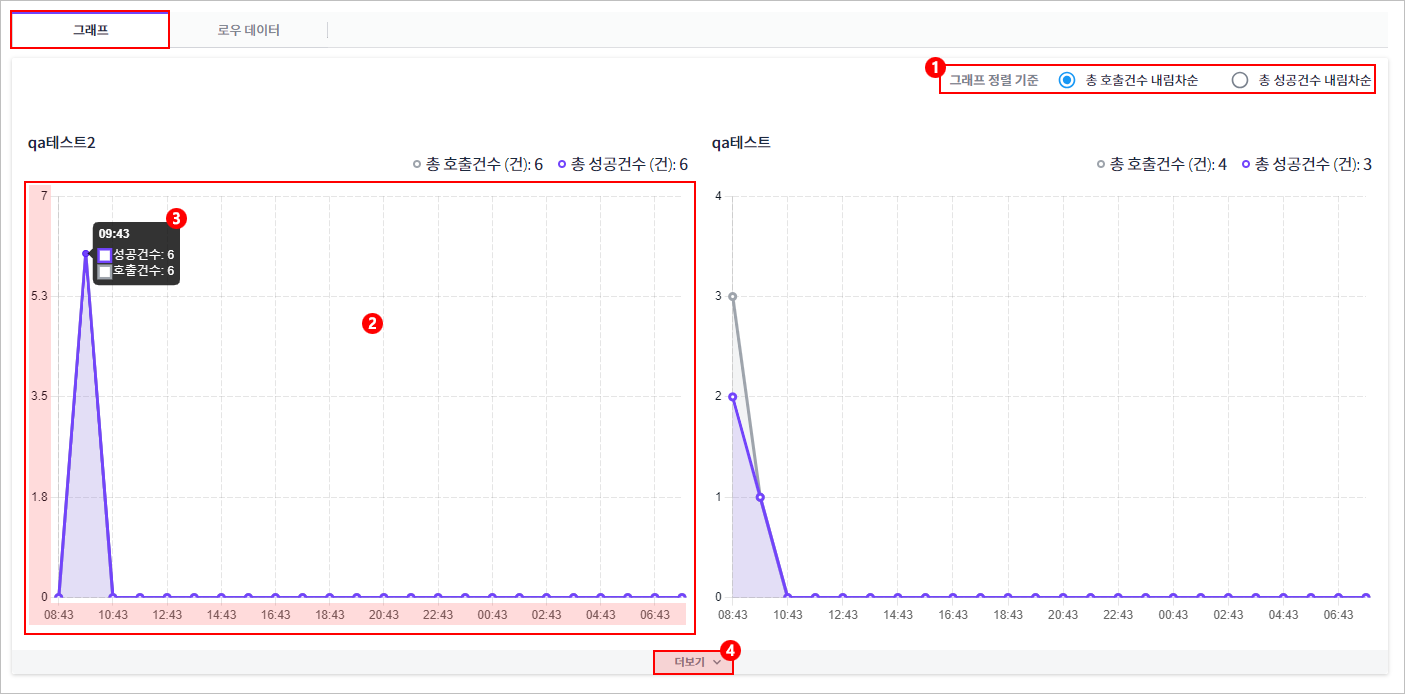
| 항목 | 설명 |
|---|---|
① 그래프 정렬 기준 |
|
② API별 사용량 그래프 |
|
③ 값 표시 기준 |
검색 기간에서 설정한 기준(24시간, 일별, 월별)에 따라 그래프의 꼭짓점 표시 기준이 달라집니다.
|
④ [더보기] 버튼 |
출력되는 그래프가 한 화면에 표시될 수 없는 경우 버튼을 클릭할 때마다 화면에 그래프가 추가로 노출됩니다. |
[로우 데이터] 탭
검색 기간에 따른 API/서비스별 총 호출건수와 총 성공건수를 표시합니다.
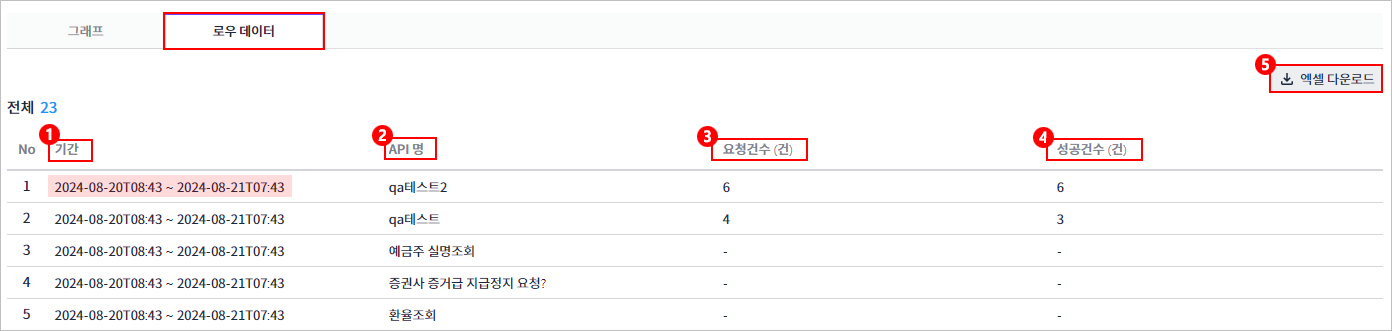
| 항목 | 설명 |
|---|---|
① 기간 |
검색 기간에서 설정한 기준(24시간, 일별, 월별)에 따라 로우 데이터의 기간 컬럼의 표시 기준이 달라집니다.
|
② API명 |
API의 이름입니다. 검색 조건 설정 시 데이터 구분을 '서비스'로 설정한 경우는 해당 컬럼이 '서비스명'으로 표시됩니다. |
③ 요청건수 (건) |
API 및 서비스를 요청한 건수입니다. |
④ 성공건수 (건) |
호출에 성공한 건수입니다. |
⑤ [엑셀 다운로드] 버튼 |
현재 검색 결과 기준으로 리스트 영역의 정보를 엑셀 파일로 다운로드합니다. |